
Konverter tekst til en form for at tilføje en kontur.
Billedkredit: Skærmbillede udlånt af Adobe.
Mens Photoshop CC's tekstværktøj tilbyder en hvilken som helst regnbuefarve til en skrifttype, giver det dig ikke mulighed for at oprette en ramme rundt om bogstaverne. Ved at konvertere teksten til en form kan du ikke kun tilføje en kontur, du kan gøre selve bogstaverne gennemsigtige. En anden mulighed er at holde teksten intakt og bruge en tyk ydre glød til at skabe en kontur rundt om teksten. Dette giver dig ikke de præcise glatte linjer, som en formstrøg tilbyder, men det får bogstaverne til at se ud, som om de er blevet stencileret på lærredet.
Konvertering af tekst til en disposition
Trin 1
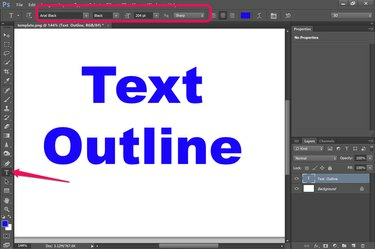
Brug tekstværktøjet til at skrive din tekst.
Billedkredit: Skærmbillede udlånt af Adobe.
Vælg "Tekstværktøj" fra Værktøjskassen, og angiv skrifttype, skriftstørrelse og tekstjustering i indstillingslinjen. Du skal ikke bekymre dig om skrifttypefarven – den bliver ikke gemt. Træk markøren hen over lærredet og skriv din tekst. Hvis du har brug for at justere skrifttypeindstillingerne, skal du fremhæve teksten for at foretage disse ændringer.
Dagens video
Trin 2
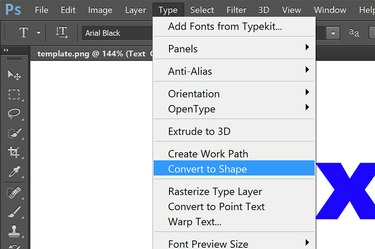
Konverter typen til en form.
Billedkredit: Skærmbillede udlånt af Adobe.
Klik på menuen "Type" og vælg "Konverter til form". Bemærk, at efter dette tidspunkt kan du ikke længere ændre skrifttypestilen.
Trin 3
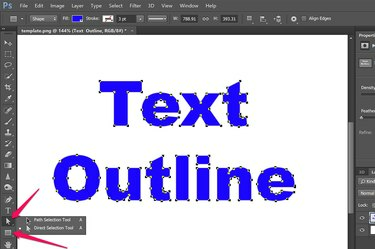
Vælg værktøjet Stivalg.
Billedkredit: Skærmbillede udlånt af Adobe.
Vælg Stimarkeringsværktøjet, Direktevalgsværktøjet eller et hvilket som helst af formværktøjerne, f.eks. Rektangulær formværktøj i værktøjskassen. Hvis du vælger et af disse værktøjer, vises linjen Shapes-indstillinger øverst i vinduet.
Trin 4
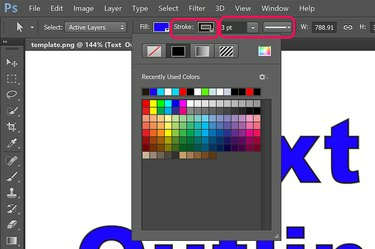
Vælg en konturfarve i menuen Streg.
Billedkredit: Skærmbillede udlånt af Adobe.
Klik på menuen "Stroke" i indstillingslinjen, og vælg en farve til tekstomridset. Hvis du ikke kan se den farve, du ønsker på paletten, skal du klikke på det regnbuefarvede ikon for at vælge en farve fra farvevælgeren. Vælg en konturtykkelse ved at klikke på menuen "Stroke Width" direkte til højre for Stroke-menuen. Du kan også ændre omridset til en stiplet eller stiplet linje ved at klikke på menuen "Stroke Options" direkte til højre for Stroke Width-menuen.
Trin 5

Skift fyld til "Ingen fyld."
Billedkredit: Skærmbillede udlånt af Adobe.
Klik på menuen "Fyld" og vælg "Ingen udfyldning". Dette er det første ikon i rullemenuen. Dette gør bogstaverne inden for konturerne helt gennemsigtige.
Trin 6

En færdig tekst med kun en disposition.
Billedkredit: Skærmbillede udlånt af Adobe.
Foretag justeringer af tekstkonturen som ønsket - ligesom enhver anden form - såsom et rektangel eller en ellipse. For at ændre størrelsen på formen skal du f.eks. bruge Transformer-indstillingerne under menuen Rediger. Du kan også føje effekter og stilarter til den skitserede tekst, inklusive en drop Shadow eller en Outer Glow-lagstil.
Brug af en ydre glød som omrids
Trin 1
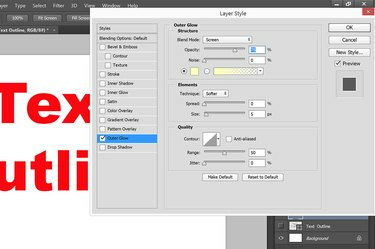
Vælg lagstilen Outer Glow.
Billedkredit: Skærmbillede udlånt af Adobe.
Tilføj et tekstlag til et Photoshop-projekt ved hjælp af tekstværktøjet. Hvis du ønsker, at teksten skal være gennemsigtig, skal du først konvertere teksten til en form med et gennemsigtigt fyld. Vælg "Layer Style" fra menuen Layer, og klik på "Ydre glød".
Trin 2
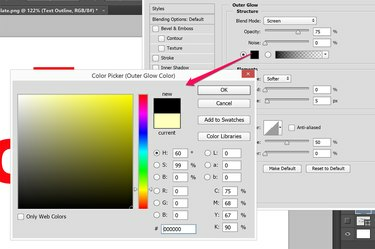
Klik på "Glow Color" farveprøven for at vælge en farve.
Billedkredit: Skærmbillede udlånt af Adobe.
Klik på "Glow Color" farveprøven placeret under støjindstillingen for at åbne farvevælgeren. Vælg en hvilken som helst farve til omridset, der står i god kontrast til baggrunden. For en hvid baggrund, brug sort eller en hvilken som helst mørk farve.
Trin 3
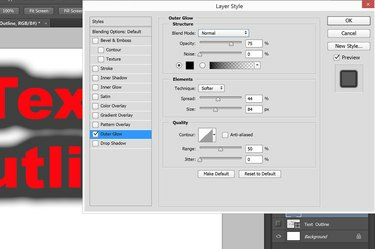
Juster indstillingerne for Ydre glød for at få en kontur omkring teksten.
Billedkredit: Skærmbillede udlånt af Adobe.
Skift blandingstilstanden til "Normal" for at få en solid kontur, eller "Opløs" for at få en plettet spraymalingseffekt. Indstil opaciteten til mindst 75 procent. Forøg spredningen og størrelsen, mens indstillingen Eksempel er valgt, indtil du får en tyk kontur rundt om teksten. Klik på "OK" for at gemme stilen.
Trin 4
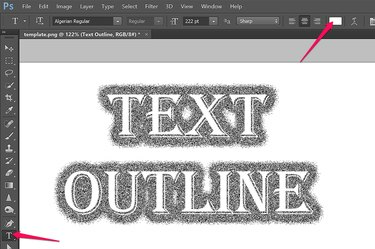
En hvid skrifttype med en sort ydre glød ved hjælp af opløsningsblandingstilstand.
Billedkredit: Skærmbillede udlånt af Adobe.
Klik på "Tekstværktøj" i værktøjskassen og skift tekstfarven i indstillingslinjen til hvid eller den farve, der matcher baggrunden. Bemærk, at du kan ændre skrifttypestilen og andre skrifttypeindstillinger uden at miste Outer Glow-konturen.


